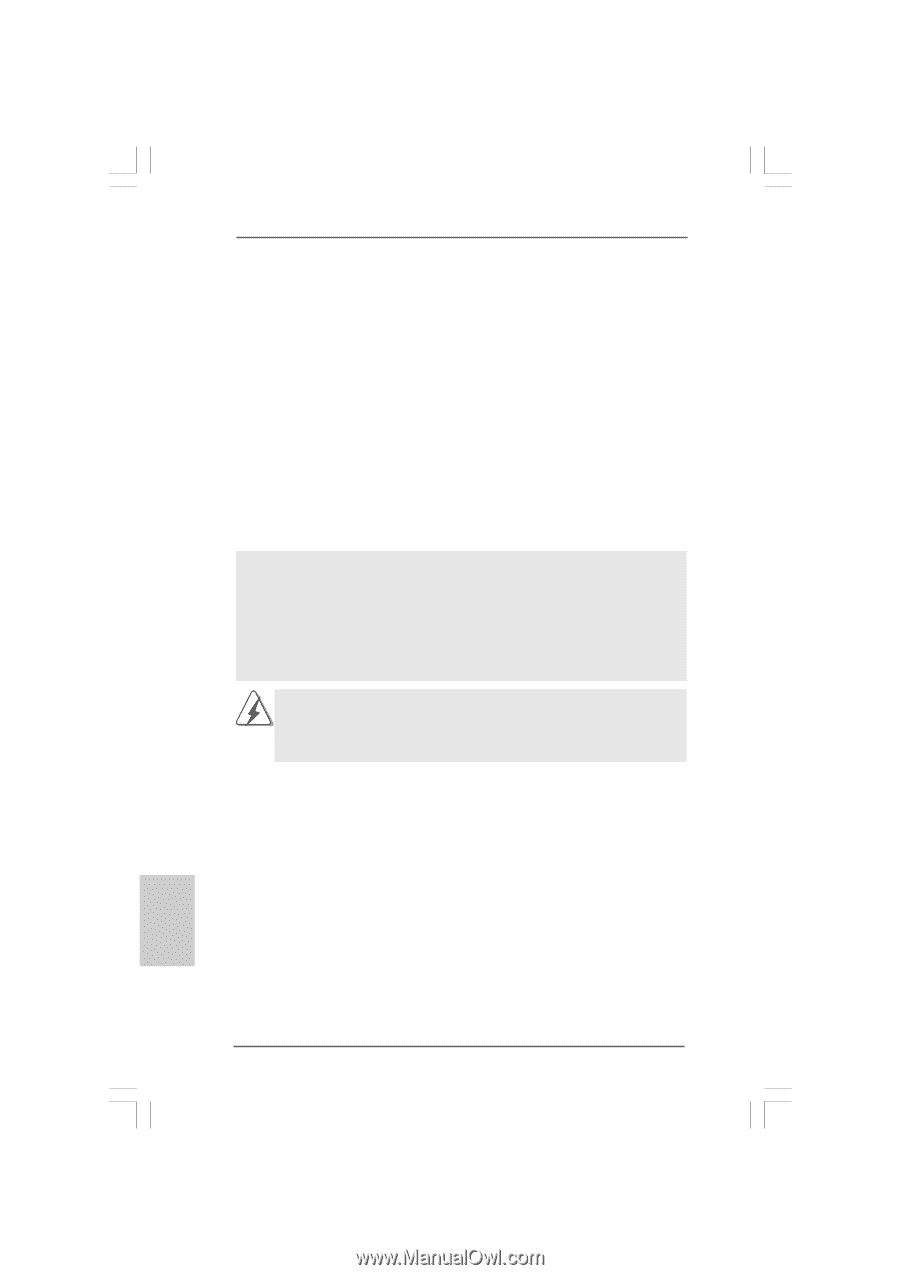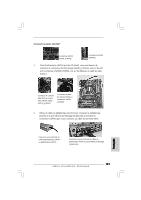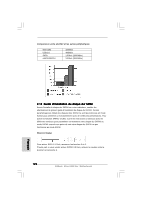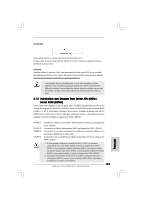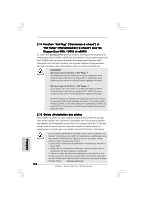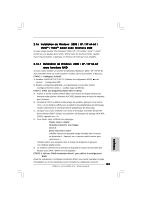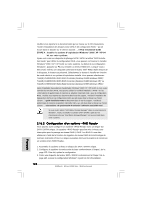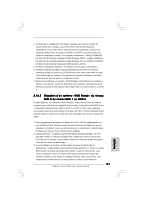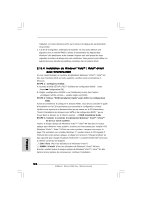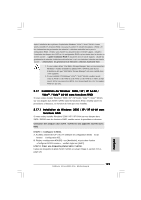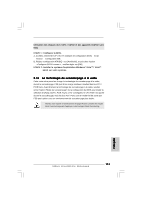ASRock 4Core1333-Viiv Quick Installation Guide - Page 126
Français, Configuration d'un système «RAID Ready»
 |
View all ASRock 4Core1333-Viiv manuals
Add to My Manuals
Save this manual to your list of manuals |
Page 126 highlights
Veuillez vous reporter à la documentation qui se trouve sur le CD d'assistance, "Guide d'installation des disques durs SATA et de configuration RAID, " qui se trouve dans le dossier sur le chemin suivant : .. \ RAID Installation Guide ETAPE 4 : Installer le système d'exploitation Windows® 2000 / XP / XP 64- bit sur votre système. Après avoir créé une disquette de pilotage SATA / SATAII et utilisé "RAID Installation Guide" pour définir la configuration RAID, vous pouvez commencer à installer Windows® 2000 / XP / XP 64-bit sur votre système. Au début de la configuration Windows®, appuyez sur F6 pour installer un lecteur RAID tiers. Lorsque vous y êtes invité, insérez une disquette contenant le lecteur Intel® RAID. Après lecture de la disquette, le lecteur est présenté. Sélectionnez le lecteur à installer en fonction du mode choisi et au système d'exploitation installé. Vous pouvez sélectionner : "Intel(R) ICH8R/DO/DH SATA RAID Controller (Desktop ICH8R-Windows 2000)", "Intel(R) ICH8R/DO/DH SATA RAID Controller (Desktop ICH8R-Windows XP)" ou "Intel(R) ICH8R/DO/DH SATA RAID Controller (Desktop ICH8R-Windows XP64)". Après l'installation des systèmes d'exploitation Windows® 2000 / XP / XP 64-bit, si vous voulez contrôler les fonctions RAID, vous pouvez utiliser le «Guide d'installatio- n RAID « et les «Informations de gestionnaire de mémoire à sélection matricielle Intel « pour la configuration RAID. Veuillez vous reporter au document dans le CD de support, «Guide à l'installation de disques durs SATA et à la configuration RAID» qui est située dans le dossier au chemin suivant : . \ guide installation RAID et document dans le CD de support, «Guide du gestionnaire de mémoire à sélection matricielle Intel « qui est situé dans la dossier au chemin suivant : . \ Informations de gestionnaire de mémoire à sélection matricielle Intel Si vous voulez utiliser "Intel Matrix Storage Manager" dans un environnement Windows®, veuillez réinstaller les pilotes SATA / SATAII à partir du CD d'assistance afin que "Intel Matrix Storage Manager" soit aussi installé dans votre système. 2.16.2 Configuration d'un système «RAID Ready» Vous pouvez aussi configurer un système «RAID Ready» avec un disque dur SATA / SATAII unique. Un système «RAID Ready» peut être mis à niveau sans interruption pour le passage au niveau RAID 0, RAID 1 ou RAID 5 à une date ultérieure à l'aide de la fonction de migration de niveau RAID de la technologie de mémoire matricielle d'Intel. Les étapes suivantes décrivent la manière de construire un système Intel «RAID Ready». Français 1. Assemblez le système et fixez un disque dur SATA / SATAII unique. 2. Configurez le système d'entrée-sortie de base conformément à l'étape 1 de la page 125. Cela fait, quittez la configuration. 3. Faites une disquette de lecteur SATA / SATAII conformément à l'étape 2 de la page 125. Lancez la configuration Windows® à partir du CD d'installation. 126 ASRock 4Core1333-Viiv Motherboard